文章详情页
sw工程图图层设置的步骤
浏览:205日期:2024-02-10 15:33:01
下面给大家介绍的是sw工程图图层设置的步骤,喜欢的朋友可以一起来关注好吧啦网学习SW知识哦!
第1步、打开工程图模板文件,一定得是文件类型为.drwdot的工程图模板文件。在工具栏任意位置右击,在弹出菜单里勾选“图层”工具栏。
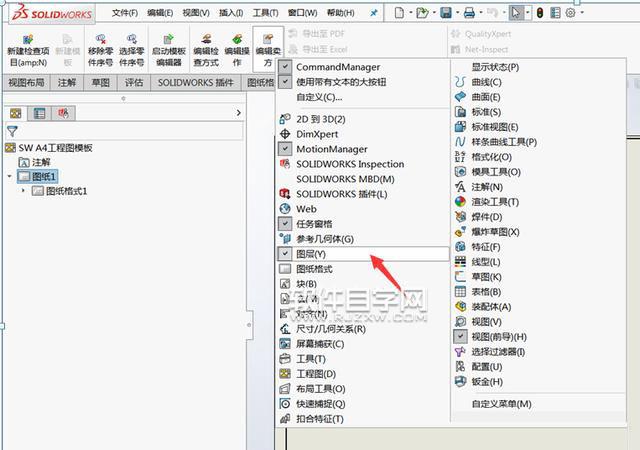
第2步、这时候图层工具栏会出现在软件界面的左下角。
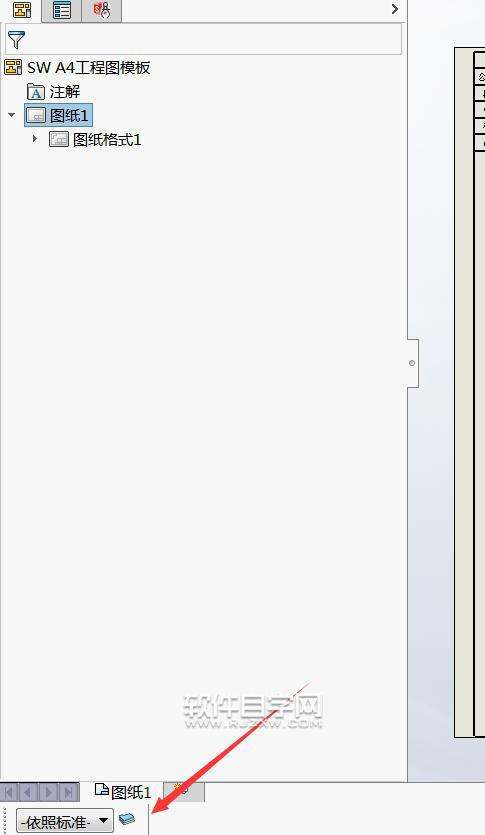
第3步、设置图层。点击左下角的“图层属性”按钮,进入图层设置对话框。
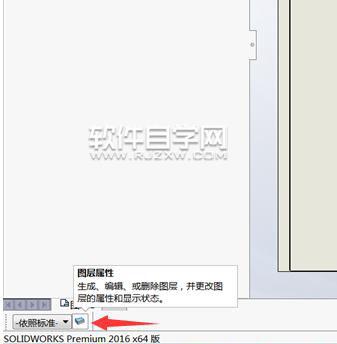
第4步、SW的图层不需要设置太多,根据线型样式设置几个就可以了。其中粗实线层可以设置厚度为0.35,0.4,或0.5。中心线层颜色为红色。当然你也可以设置花哨一些,但没什么必要。设置完成后,点击“确定”按钮退出。
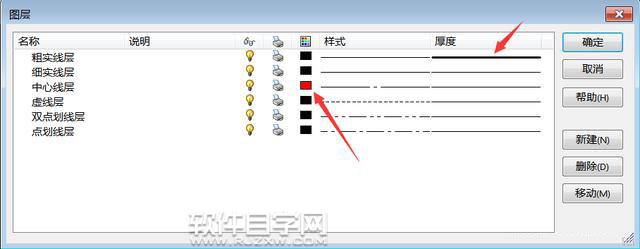
第5步、点击左下角图层属性按钮旁边的图层列表下拉框,选择“依照标准”。一定要确保你的图层使用方式为依照标准。这样才能发挥出SW图层的巨大威力。
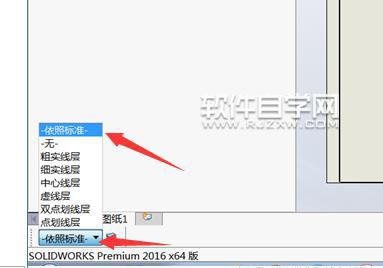
相关文章:
排行榜

 网公网安备
网公网安备